par
vulcain » mer. 15 juil. 2015 14:05
bonjour
voilà : http://www.forum-entraide-informatique.com/support/mettre-sujet-resolu-t2754.html
bonne journée
par
ATKS94 » mar. 14 juil. 2015 21:14
Comment mettre en résolu ?
Merci pour ton aide !
Comment mettre en résolu ?
Merci pour ton aide !
par
vulcain » ven. 10 juil. 2015 19:19
Bonsoir
Désinstallé, non rien, dsl
Ne plus utiliser : cacaoweb ni aller sur : Softonic par exemple
Avec Avast allez dans Outils -> analyse des logiciels obsolètes pour les mises à jour manquantes.
Et faire ceci :
Delfix est un outil créé par XPlode qui s'utilise en fin de désinfection et permet de:
Supprimer les outils de désinfection
ensuite mettre le sujet en résolu et ne pas hésitez à revenir si autre problème
A bientôt
- Télécharge DelFix (d'Xplode) sur ton bureau.
- Lance le, (avec Vista, Windows 7 et Windows 8, clic droit dessus, et sur exécuter en tant qu'administrateur)
- Clique ensuite sur Exécuter puis patiente pendant le processus de suppression.
- Le rapport sera enregistré dans le presse-papier. Copie/Colle le dans ta prochaine réponse..
Bonsoir
Désinstallé, non rien, dsl
Ne plus utiliser : cacaoweb ni aller sur : Softonic par exemple
Avec Avast allez dans Outils -> analyse des logiciels obsolètes pour les mises à jour manquantes.
Et faire ceci :
[b]Delfix[/b] est un outil créé par XPlode qui s'utilise en fin de désinfection et permet de:
Supprimer les outils de désinfection
ensuite mettre le sujet en résolu et ne pas hésitez à revenir si autre problème
A bientôt
[list][*]Télécharge [url=https://www.sosvirus.net/telecharger/delfix/]DelFix[/url] (d'Xplode) sur ton bureau.
[*]Lance le, (avec Vista, Windows 7 et Windows 8, clic droit dessus, et sur exécuter en tant qu'administrateur)
[*]Clique ensuite sur [b]Exécuter[/b] puis patiente pendant le processus de suppression.
[*]Le rapport sera enregistré [b]dans le presse-papier[/b]. Copie/Colle le dans ta prochaine réponse..[/list]
par
ATKS94 » ven. 10 juil. 2015 18:52
J'ai tout installé oui !
Mais que faut-il désinstallé ?
L'ordinateur va beaucoup mieux !
Merci !
J'ai tout installé oui !
Mais que faut-il désinstallé ?
L'ordinateur va beaucoup mieux !
Merci !
par
vulcain » ven. 10 juil. 2015 15:36
bonjour
vous avez installé ce que je demande et désinstallé ce qui avait été demandé ?
car actuellement, votre PC devrait aller beaucoup mieux ...
il y a t-il un comportement du PC à voir ?
a++
bonjour
vous avez installé ce que je demande et désinstallé ce qui avait été demandé ?
car actuellement, votre PC devrait aller beaucoup mieux ...
il y a t-il un comportement du PC à voir ?
a++
par
ATKS94 » ven. 10 juil. 2015 00:19
http://www.cjoint.com/c/EGjwp3ElYww
par Invité » ven. 10 juil. 2015 00:18
http://www.cjoint.com/c/EGjwp3EIYww
par
vulcain » jeu. 9 juil. 2015 15:41
bonjour
vous allez refaire zhpfix avec le code plus bas.
mais vous allez ou lorsque vous surfez : Eviter Softonic, 01net par exemple
après cela vous allez installer WOT & Adblock plus pour eviter les sites mauvais et anti pub.
Code : Tout sélectionnerScript ZHPFix
FirewallRaz
EmptyPrefetch
EmptyTemp
EmptyFlash
O4 - HKLM \ .. \ Wow6432Node \ Run: [tuto4pc_fr_43] (orphée)
O69 - SBI: SearchScopes [HKCU] - (Conduit Recherche) - http://www.trovigo.com/
la suite
WOT
Lien de téléchargement pour tous les navigateurs :
Ici
L’extension WOT (Web Of Trust) permet de vérifier la fiabilité des sites, et de les évaluer. Les données sont établies par les utilisateurs, au fur et à mesure de leurs votes.
Vous pouvez passer votre souris sur l’icône pour voir différentes catégories : Crédibilité, Fiabilité, Confidentialité, Sécurité des mineurs.
Il est utile d’utiliser WOT pour vous éviter d’attraper des infections ou surfer sur des sites douteux.
S’inscrire :
Il vous suffit de vous rendre
Ici et de cliquer sur register.

Cette fenêtre apparaît : Cliquez sur
No, create an account now
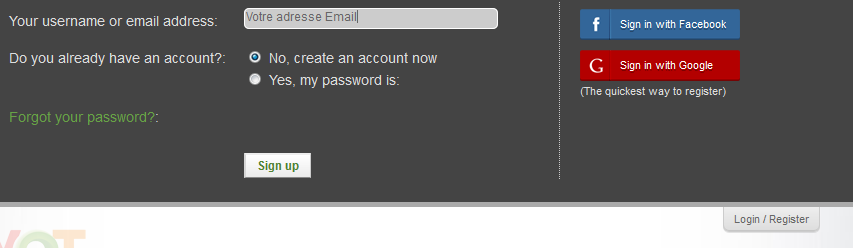
Inscrivez-vous en mettant : Pseudo, Email, mot de passe, puis confirmez le mot de passe.
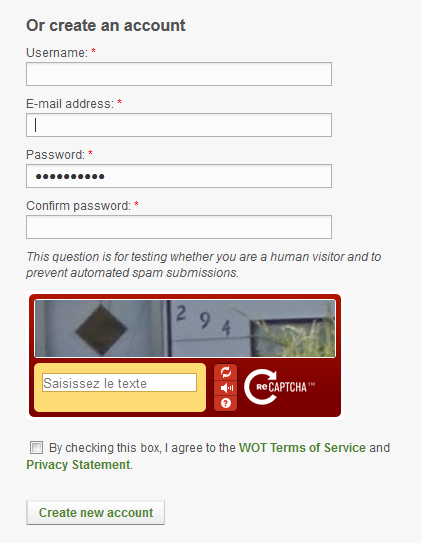
Vous devez également compléter le code anti-spam à la fin. Minimum requis.
Adblock Plus
Bloque les bannières, pop-ups et publicités vidéos - même sur Facebook et YouTube
Les publicités discrètes ne sont pas bloquées dans le but d'aider et de supporter les sites web (configurable)
Site officiel :
Ici
Une sélection qui permet un surf plus serin. Vous venez d'ajouter deux extensions et j'en profite pour vous informez de vérifier les mises à jour des pludins
Ici par exemple pour Firefox Mozilla
bonjour
vous allez refaire zhpfix avec le code plus bas.
mais vous allez ou lorsque vous surfez : Eviter Softonic, 01net par exemple
après cela vous allez installer WOT & Adblock plus pour eviter les sites mauvais et anti pub.
[code]
Script ZHPFix
FirewallRaz
EmptyPrefetch
EmptyTemp
EmptyFlash
O4 - HKLM \ .. \ Wow6432Node \ Run: [tuto4pc_fr_43] (orphée)
O69 - SBI: SearchScopes [HKCU] - (Conduit Recherche) - http://www.trovigo.com/
[/code]
la suite
[size=200][color=#004080][b]WOT[/b][/color][/size]
Lien de téléchargement pour tous les navigateurs :[url=http://www.mywot.com/en/download][size=120][b]Ici[/b][/size][/url]
L’extension WOT (Web Of Trust) permet de vérifier la fiabilité des sites, et de les évaluer. Les données sont établies par les utilisateurs, au fur et à mesure de leurs votes.
Vous pouvez passer votre souris sur l’icône pour voir différentes catégories : Crédibilité, Fiabilité, Confidentialité, Sécurité des mineurs.
Il est utile d’utiliser WOT pour vous éviter d’attraper des infections ou surfer sur des sites douteux.
[b]S’inscrire :[/b]
Il vous suffit de vous rendre [url=https://www.mywot.com/][size=120][b]Ici[/b][/size][/url] et de cliquer sur register.
[img]http://img110.xooimage.com/files/a/4/d/wot00-49a87c0.png[/img]
Cette fenêtre apparaît : Cliquez sur[b] No, create an account now[/b]
[img]http://img110.xooimage.com/files/8/8/7/wot01-49a87d5.png[/img]
Inscrivez-vous en mettant : Pseudo, Email, mot de passe, puis confirmez le mot de passe.
[img]http://img110.xooimage.com/files/5/d/0/wot02-49a87e8.png[/img]
Vous devez également compléter le code anti-spam à la fin. Minimum requis.
[size=200][color=#004080][b]Adblock Plus[/b][/color][/size]
Bloque les bannières, pop-ups et publicités vidéos - même sur Facebook et YouTube
Les publicités discrètes ne sont pas bloquées dans le but d'aider et de supporter les sites web (configurable)
Site officiel : [url=https://adblockplus.org/fr/][size=120][b]Ici[/b][/size][/url]
Une sélection qui permet un surf plus serin. Vous venez d'ajouter deux extensions et j'en profite pour vous informez de vérifier les mises à jour des pludins[url=https://www.mozilla.org/fr/plugincheck/?utm_source=firefox-browser&utm_medium=firefox-browser&utm_campaign=plugincheck-update][size=120][color=#004080] [b]Ici[/b] [/color][/size][/url] par exemple pour Firefox Mozilla
par Invité » mer. 8 juil. 2015 22:32
http://www.cjoint.com/c/EGiuE5Yc8Jw
par
vulcain » mer. 8 juil. 2015 21:03
Ha bon!
un autre rapport zhpdiag
ensuite nous allons voir plus loin
Ha bon!
un autre rapport zhpdiag
ensuite nous allons voir plus loin
par Invité » mer. 8 juil. 2015 20:42
Beaucoup moins de pub sur les pages internet. Le pc semble être plus rapide !
Rapport :
http://www.cjoint.com/c/EGisPgl4prw
En tapant ce message, une fenetre publicitaire de type "porn" vient de s'ouvrir ... :/
Beaucoup moins de pub sur les pages internet. Le pc semble être plus rapide !
Rapport : http://www.cjoint.com/c/EGisPgl4prw
En tapant ce message, une fenetre publicitaire de type "porn" vient de s'ouvrir ... :/
par
vulcain » mer. 8 juil. 2015 19:11
Bonsoir
faite ceci, ensuite dite moi comment va le PC
A copier :
Code : Tout sélectionnerScript ZHPFix
FirewallRaz
EmptyPrefetch
EmptyTemp
EmptyFlash
O4 - HKLM \ .. \ Wow6432Node \ Run: [tuto4pc_fr_43] (orphée)
O69 - SBI: SearchScopes [HKCU] - (Conduit Recherche) - http://www.trovigo.com/
O87 - FAEL: "TCP requêtes utilisateur {35585DCE-BC04-4398-9EA3-FE720795F1B0} C: \ Users \ marine \ AppData \ Roaming \ cacaoweb \ cacaoweb.exe" [En-None-P6-TRUE] (.... ) - C: \ Users \ marine \ AppData \ Roaming \ cacaoweb \ cacaoweb.exe
. O87 - FAEL: "UDP requêtes utilisateur {339D558A-9A71-4C92-99FC-39D808345949} C: \ Users \ marine \ AppData \ Roaming \ cacaoweb \ cacaoweb.exe" [En-None-P17-TRUE] (... ) - C: \ Users \ marine \ AppData \ Roaming \ cacaoweb \ cacaoweb.exe
. O87 - FAEL: [En-None-P6-TRUE] (: "TCP requêtes utilisateur {552682AA-A5A9-4A6A-A487-5C3DB146DFE6} C \ users marine \ AppData \ Roaming \ cacaoweb \ cacaoweb.exe \" ... ) - C: \ Users \ marine \ AppData \ Roaming \ cacaoweb \ cacaoweb.exe
. O87 - FAEL: "UDP requêtes de l'utilisateur {4D852293-AB07-4730-8F0A-3077462C689A} C: \ Users \ marine \ AppData \ Roaming \ cacaoweb \ cacaoweb.exe" [En-None-P17-TRUE] (... ) - C: \ Users \ marine \ AppData \ Roaming \ cacaoweb \ cacaoweb.exe
O87 - FAEL: "TCP requêtes utilisateur {44F58646-F12F-4F3B-8429-B19C704C5A5D} C: \ Users \ marine \ Desktop \ cacaoweb.exe" [En-None-P6-TRUE] (...) - C. : \ users \ marine \ Desktop \ cacaoweb.exe
O87 - FAEL: "UDP requêtes utilisateur {10AD6E41-EAA8-4FD3-BD2B-4C6AA6E8618B} C: \ Users \ marine \ Desktop \ cacaoweb.exe" [En-None-P17-TRUE] (...) - C. : \ users \ marine \ Desktop \ cacaoweb.exe
ZHPFix
ZHPfix est un outil de script développé par Nicolas Coolman, permettant de fixer les lignes indésirables d’un rapport ZHPDiag.
- Utilisation
Ouvrir ZHPfix) :
Collez les lignes de script précédemment copiées dans le presse-papier (Ctrl +C) fournies par le helper en cliquant sur Importer
(Sous Windows 8, elles peuvent être déjà importées automatiquement)
Cliquez sur le bouton Go :
Cliquez sur Oui pour confirmer le nettoyage des données et pour le nettoyage de la corbeille ;
Hébergez le rapport ZHPFixReport.txt comme ceci et fournissez le lien généré à la personne vous ayant pris en charge.
Important : Si le bureau disparaît, faites
Ctrl + Alt + Suppr afin d’ouvrir le gestionnaire des tâches puis dans Applications, cliquez sur Nouvelle tâche puis tapez explorer.exe. Le bureau devrait normalement réapparaître.
Bonsoir
faite ceci, ensuite dite moi comment va le PC
A copier :
[code]
Script ZHPFix
FirewallRaz
EmptyPrefetch
EmptyTemp
EmptyFlash
O4 - HKLM \ .. \ Wow6432Node \ Run: [tuto4pc_fr_43] (orphée)
O69 - SBI: SearchScopes [HKCU] - (Conduit Recherche) - http://www.trovigo.com/
O87 - FAEL: "TCP requêtes utilisateur {35585DCE-BC04-4398-9EA3-FE720795F1B0} C: \ Users \ marine \ AppData \ Roaming \ cacaoweb \ cacaoweb.exe" [En-None-P6-TRUE] (.... ) - C: \ Users \ marine \ AppData \ Roaming \ cacaoweb \ cacaoweb.exe
. O87 - FAEL: "UDP requêtes utilisateur {339D558A-9A71-4C92-99FC-39D808345949} C: \ Users \ marine \ AppData \ Roaming \ cacaoweb \ cacaoweb.exe" [En-None-P17-TRUE] (... ) - C: \ Users \ marine \ AppData \ Roaming \ cacaoweb \ cacaoweb.exe
. O87 - FAEL: [En-None-P6-TRUE] (: "TCP requêtes utilisateur {552682AA-A5A9-4A6A-A487-5C3DB146DFE6} C \ users marine \ AppData \ Roaming \ cacaoweb \ cacaoweb.exe \" ... ) - C: \ Users \ marine \ AppData \ Roaming \ cacaoweb \ cacaoweb.exe
. O87 - FAEL: "UDP requêtes de l'utilisateur {4D852293-AB07-4730-8F0A-3077462C689A} C: \ Users \ marine \ AppData \ Roaming \ cacaoweb \ cacaoweb.exe" [En-None-P17-TRUE] (... ) - C: \ Users \ marine \ AppData \ Roaming \ cacaoweb \ cacaoweb.exe
O87 - FAEL: "TCP requêtes utilisateur {44F58646-F12F-4F3B-8429-B19C704C5A5D} C: \ Users \ marine \ Desktop \ cacaoweb.exe" [En-None-P6-TRUE] (...) - C. : \ users \ marine \ Desktop \ cacaoweb.exe
O87 - FAEL: "UDP requêtes utilisateur {10AD6E41-EAA8-4FD3-BD2B-4C6AA6E8618B} C: \ Users \ marine \ Desktop \ cacaoweb.exe" [En-None-P17-TRUE] (...) - C. : \ users \ marine \ Desktop \ cacaoweb.exe
[/code]
[size=200][color=#004080]ZHPFix[/color][/size]
ZHPfix est un outil de script développé par Nicolas Coolman, permettant de fixer les lignes indésirables d’un rapport ZHPDiag.
[list][b]Utilisation[/b]
Ouvrir ZHPfix) :
Collez les lignes de script précédemment copiées dans le presse-papier (Ctrl +C) fournies par le helper en cliquant sur Importer
(Sous Windows 8, elles peuvent être déjà importées automatiquement)
Cliquez sur le bouton[b] Go[/b] :
Cliquez sur[b] Oui[/b] pour confirmer le nettoyage des données et pour le nettoyage de la corbeille ;
Hébergez le rapport[b] ZHPFixReport.txt [/b]comme ceci et fournissez le lien généré à la personne vous ayant pris en charge.[/list]
[b]
[color=#FF0000]Important[/color][/b] : Si le bureau disparaît, faites[b] Ctrl + Alt + Suppr[/b] afin d’ouvrir le gestionnaire des tâches puis dans Applications, cliquez sur Nouvelle tâche puis tapez explorer.exe. Le bureau devrait normalement réapparaître.
par Invité » mer. 8 juil. 2015 19:05
http://www.cjoint.com/c/EGireR4Sgbw
par
vulcain » mer. 8 juil. 2015 16:39
Bonjour
Comment va votre PC?
refaire un rapport zhpdiag pour vérification
merci
Bonjour
Comment va votre PC?
refaire un rapport zhpdiag pour vérification
merci
par
ATKS94 » mar. 7 juil. 2015 21:29
http://www.cjoint.com/c/EGhtBXfqq4w
par
vulcain » mar. 7 juil. 2015 20:01
Bonsoir
la suppression est à réaliser
me donner le rapport
merci
a+
Bonsoir
la suppression est à réaliser
me donner le rapport
merci
a+
par Invité » mar. 7 juil. 2015 19:30
Bonjour,
Voici le rapport : http://www.cjoint.com/c/EGhrElhvBHw
par
vulcain » mar. 7 juil. 2015 15:29
Bonjour
Nous allons utiliser Adwcleaner
Réaliser la recherche, poster le rapport et ensuite nous ferons la suppression
merci
AdwCleaner
AdwCleaner est un programme qui recherche et supprime Adware, barres d'outils, les programmes potentiellement indésirables (PUP), et les pirates de navigateur de votre ordinateur.
Noter que Antivir Webguard utilise ASK Toolbar dans le cadre de sa sécurité sur le Web. Si vous supprimez ASK en utilisant AdwCleaner, Antivir Webguard ne fonctionnera plus correctement.
Par conséquent vous devez activer / DisableAskDetections avant d'utiliser AdwCleaner.
Poster le rapport de l'option Rechercher avant de passer à l'option suppression et attendre la réponse, merci
AdwCleaner - Recherche :
- Téléchargez sur votre bureau AdwCleaner de Xplode
- Lancez-le
- Cliquez sur "Scanner"
- Une fois l'analyse terminée clique sur "rapport"
- Postez le rapport dans votre prochaine réponse
Note :
- Le rapport se trouve également ici ==> C:\AdwCleaner\AdwCleaner[R0].txt
AdwCleaner - Suppression :
- Téléchargez sur votre bureau AdwCleaner de Xplode
- Lancez AdwCleaner
- Cliquez sur "Scanner"
- Une fois l'analyse terminée, cliquez sur "Nettoyer".
- Patientez le temps du nettoyage.
- Une fois le nettoyage terminé, il se peut qu'il vous soit proposé de redémarrer.
- Au redémarrage du PC, un rapport s'ouvrira. Postez le contenu dans votre prochaine réponse.
Note:
- Le rapport est également sauvegardé sous C:\AdwCleaner\AdwCleaner[S0].txt
AdwCleaner - Désinstallation :
- Relancez AdwCleaner puis cliquez sur [Désinstaller] afin de supprimer les rapports créés par l'outil ainsi que l'exécutable.
Bonjour
Nous allons utiliser Adwcleaner
Réaliser la recherche, poster le rapport et ensuite nous ferons la suppression
merci
[size=200] [b][color=#0000FF]AdwCleaner[/color][/b][/size]
AdwCleaner est un programme qui recherche et supprime Adware, barres d'outils, les programmes potentiellement indésirables (PUP), et les pirates de navigateur de votre ordinateur.
[color=#FF0000]Noter que Antivir Webguard utilise [b]ASK Toolbar[/b] dans le cadre de sa sécurité sur le Web. Si vous supprimez ASK en utilisant AdwCleaner, Antivir Webguard ne fonctionnera plus correctement.
Par conséquent vous devez activer / DisableAskDetections avant d'utiliser AdwCleaner.
[b]Poster le rapport de l'option Rechercher avant de passer à l'option suppression et attendre la réponse, merci[/b]
[/color]
[b]AdwCleaner - Recherche :[/b]
[list][*]Téléchargez sur votre bureau [url=https://toolslib.net/downloads/viewdownload/1-adwcleaner/]AdwCleaner[/url] de Xplode
[*]Lancez-le
[*]Cliquez sur [b]"Scanner"[/b]
[*]Une fois l'analyse terminée clique sur [b]"rapport"[/b]
[*]Postez le rapport dans votre prochaine réponse [/list]
[i]Note :
- Le rapport se trouve également ici ==> C:\AdwCleaner\AdwCleaner[R0].txt
[b]AdwCleaner - Suppression :[/b]
[list][*]Téléchargez sur votre bureau [url=https://toolslib.net/downloads/viewdownload/1-adwcleaner/]AdwCleaner[/url] de Xplode
[*]Lancez AdwCleaner
[*]Cliquez sur [b]"Scanner"[/b]
[*]Une fois l'analyse terminée, cliquez sur [b]"Nettoyer"[/b].
[*]Patientez le temps du nettoyage.
[*]Une fois le nettoyage terminé, il se peut qu'il vous soit proposé de redémarrer.
[*]Au redémarrage du PC, un rapport s'ouvrira. Postez le contenu dans votre prochaine réponse.[/list]
[i]Note:
- Le rapport est également sauvegardé sous C:\AdwCleaner\AdwCleaner[S0].txt
[b]AdwCleaner - Désinstallation :[/b]
[list][*]Relancez AdwCleaner puis cliquez sur [b][Désinstaller][/b] afin de supprimer les rapports créés par l'outil ainsi que l'exécutable.[/list]
par Invité » lun. 6 juil. 2015 21:30
http://www.cjoint.com/c/EGgtDKWooHw
par Invité » lun. 6 juil. 2015 21:17
http://www.cjoint.com/c/EGgtre2mp2w
par
vulcain » lun. 6 juil. 2015 20:40
Bonsoir
après analyse zhpcleaner faire nettoyer
a+
Bonsoir
après analyse zhpcleaner faire nettoyer
a+
par
ATKS94 » lun. 6 juil. 2015 19:42
Bonjour,
Voici le lien : http://www.cjoint.com/c/EGgrPESl58w
et le zhpdiag : http://www.cjoint.com/c/EGgrSQjxQvw
par
vulcain » lun. 6 juil. 2015 18:02
Bonjour,
Ok, vous allez utiliser Zhpcleaner
ensuite refaire un rapport zhpdiag
merci

- Téléchargement officiel : ZhpCleaner et cliquez sur J'accepte.
Un utilitaire conçu pour combattre les pirates de navigateurs (Hijackers). Son objectif principal est de rétablir les paramètres Proxy et de supprimer les redirections des navigateurs.
Ce que fait l'outil :
- Réparation des paramètres Proxy par défaut des navigateurs.
- Suppression des redirections des raccourcis de navigateurs (Infection par argument).
- Restauration des pages de démarrage et de recherche du navigateur Microsoft Internet Explorer.
- Restauration de la page de démarrage du navigateur Mozilla Firefox.
- Restauration de la page de démarrage du navigateur Google Chrome.
- Restauration de la page de démarrage du navigateur Opera Software Opera.
- Suppression de certains Browser Helper Object (BHO) nuisibles de navigateurs.
- Suppression de certaines Barres d'outil (Toolbar) nuisibles de navigateurs.
- Réparation du fournisseur de recherche par défaut (SearchScope).
- Suppression de valeurs de clé de démarrage modifiant les paramètres navigateurs (Run).
- Suppression des extensions nuisibles de Google Chrome (G2)
- (Si votre antivirus est Avast, désactivez-le momentanément Clic droit sur
 et choisir l'option désactivé pour 1h)
et choisir l'option désactivé pour 1h)
- Cliquez sur Scanner et patientez
- Un rapport s'ouvrira à la fin de l'analyse
L'outil génére :
- Un premier rapport txt :ZHPCleaner.txt qui est à nous communiquer
- Un fichier du à la fonction scanner : ZHPCleaner-R-20012015-15_22_20.txt
- Un fichier du à la fonction Réparer : ZHPCleaner-S-20012015-15_15_56.txt
- Un fichier du à la fonction Quarantaine : ZHPCleaner_Quarantine.txt
Deux fichiers comportent le nom de l'outil + S pour scanner & R pour réparer avec la date & l'heure de l'exécution que vous devez vérifier si vous avez déjà réalisé une action avec ZHPCleaner.
[*]
Hébergez le rapport sur
Cjoint.fr
Sinon allez directement dans l'hébergeur :
Cjoint.fr
Cliquez sur parcourir et Copier/coller dans la zone nom de fichier :
%appdata%\zhp puis cliquez sur ouvrir
Choisissez le rapport -> et Cliquez sur Ouvrir
Cliquez sur le bouton suivant pour générer le lien :

[*]Copier/Coller le lien généré dans votre prochaine réponse.
Bonjour,
Ok, vous allez utiliser Zhpcleaner
ensuite refaire un rapport zhpdiag
merci
[img]http://img110.xooimage.com/files/7/d/f/logo_zhpcleaner-2...-600x450-498ca9e.png[/img]
[list]Téléchargement officiel : [url=http://www.nicolascoolman.fr/download/zhpcleaner/]ZhpCleaner[/url] et cliquez sur J'accepte.
Un utilitaire conçu pour combattre les pirates de navigateurs (Hijackers). Son objectif principal est de rétablir les paramètres Proxy et de supprimer les redirections des navigateurs.
Ce que fait l'outil :
- Réparation des paramètres Proxy par défaut des navigateurs.
- Suppression des redirections des raccourcis de navigateurs (Infection par argument).
- Restauration des pages de démarrage et de recherche du navigateur Microsoft Internet Explorer.
- Restauration de la page de démarrage du navigateur Mozilla Firefox.
- Restauration de la page de démarrage du navigateur Google Chrome.
- Restauration de la page de démarrage du navigateur Opera Software Opera.
- Suppression de certains Browser Helper Object (BHO) nuisibles de navigateurs.
- Suppression de certaines Barres d'outil (Toolbar) nuisibles de navigateurs.
- Réparation du fournisseur de recherche par défaut (SearchScope).
- Suppression de valeurs de clé de démarrage modifiant les paramètres navigateurs (Run).
- Suppression des extensions nuisibles de Google Chrome (G2)
[*](Si votre antivirus est [b]Avast[/b], désactivez-le momentanément Clic droit sur [img]http://img106.xooimage.com/files/b/e/3/trayicon-43e11a1.gif[/img] et choisir l'option désactivé pour 1h)
[*]Cliquez sur[b] Scanner [/b]et patientez
[*]Un rapport s'ouvrira à la fin de l'analyse
[b]L'outil génére :[/b][list]
[*]Un premier rapport txt :[b][color=#0000FF]ZHPCleaner.txt[/color][/b] [b]qui est à nous communiquer[/b]
[*]Un fichier du à la fonction scanner :[color=#004080] ZHPCleaner-R-20012015-15_22_20.txt[/color]
[*]Un fichier du à la fonction Réparer : [color=#004080]ZHPCleaner-S-20012015-15_15_56.txt[/color]
[*]Un fichier du à la fonction Quarantaine : [color=#004080]ZHPCleaner_Quarantine.txt[/color][/list][/list]
Deux fichiers comportent le nom de l'outil + S pour scanner & R pour réparer avec la date & l'heure de l'exécution que vous devez vérifier si vous avez déjà réalisé une action avec ZHPCleaner.
[*][b][color=#0000FF]Hébergez le rapport[/color][/b] sur [url=http://www.cjoint.fr/][b]Cjoint.fr[/b][/url]
Sinon allez directement dans l'hébergeur : [url=http://www.cjoint.fr/][b]Cjoint.fr[/b][/url]
Cliquez sur parcourir et Copier/coller dans la zone nom de fichier : [b]%appdata%\zhp[/b] puis cliquez sur ouvrir
Choisissez le rapport -> et Cliquez sur Ouvrir
Cliquez sur le bouton suivant pour générer le lien : [img]http://img110.xooimage.com/files/5/f/3/2015-01-20_154158-498cf38.png[/img]
[*]Copier/Coller le lien généré dans votre prochaine réponse.
par
ATKS94 » dim. 5 juil. 2015 22:21
http://www.cjoint.com/c/EGfumkXCvja
par
vulcain » dim. 5 juil. 2015 16:34
Bonjour
Il y a du monde, vous allez faire ceci dans un premier temps, télécharger et installer Malwarebytes
MalwareBytes' Anti-Malwares
MalwareBytes’ Anti-Malware (souvent abrégé en MBAM) est un scanner généraliste. Il permet de détecter un très grand nombre de logiciels malveillants (malwares). Si vous possédez déjà Malwarebytes, réaliser une mise à jour sans quoi l'outil ne détectera pas les nouvelles infections.
- Téléchargez Malwarebytes
Enregistrez-le sur votre bureau
Double-cliquez sur le fichier téléchargé pour lancer le processus d’installation (si le pare-feu demande l’autorisation de se connecter pour Malwarebytes, acceptez)
Une fois le logiciel installé :
Malwarebytes se lance passer à l'étape 2 sinon étape 1 :
Etape 1 : Malwarebytes ne se lance pas ou bloque
- Les Technologies Malwarebytes Chameleon permettent une installation correcte & un fonctionnent lorsqu'elles sont normalement bloquées par des programmes malveillants.
Décompressez le contenu dans le dossier d'un emplacement idéal.
Téléchargez Malwarebytes Chameleon
A l'exécution de mbam-chameleon.exe, une fenêtre CMD (console windows) et Chameleon prépare l'execution de Malwarebytes de façon caché pour un malwares et réalisant la mise à jour et autres opérations complexes.
Malxwarebytes s'exécute alors en réalisant le scanner.
Etape 2 :
- Une fois le logiciel installé et lancé, allez dans l’onglet Examen
Sélectionnez Examen Personnalisé puis cliquez sur Examiner maintenant
Cochez tous les lecteurs et toutes les options d’examen (y compris Recherche de rootkits)
Veillez à ce que Traiter les détections comme malveillants soit sélectionné pour PUP et PUM
Cliquez sur Lancer l’examen
Si une mise à jour est signalée, cliquez sur Mettre à jour maintenant puis patientez durant l’examen
Une fois l’examen terminé
Veillez à ce que l’action Quarantaine soit sélectionnée pour tous les éléments détectés
Cliquez sur Appliquer les actions. S’il est demandé de redémarrer le PC, faites-le
Dans l’onglet Examen du logiciel, cliquez sur Exporter (en bas à gauche) => Fichier texte (txt).
Une fenêtre s'affiche -> donner un nom et placer le dans le répertoire de votre choix
Sinon, allez dans l’onglet Historique puis Journaux de l’application
- Hébergez le rapport sur Cjoint.fr
Sinon allez directement dans l'hébergeur : Cjoint.fr
Cliquez sur parcourir->sélectionner votre fichier dans le répertoire choisi
Choisissez le rapport -> et Cliquez sur Ouvrir
Cliquez sur le bouton suivant pour générer le lien : 
- Copier/Coller le lien généré dans votre prochaine réponse.
Bonjour
Il y a du monde, vous allez faire ceci dans un premier temps, télécharger et installer Malwarebytes
[size=200][color=#004080]MalwareBytes' Anti-Malwares[/color][/size]
MalwareBytes’ Anti-Malware (souvent abrégé en MBAM) est un scanner généraliste. Il permet de détecter un très grand nombre de logiciels malveillants (malwares). Si vous possédez déjà Malwarebytes, réaliser une mise à jour sans quoi l'outil ne détectera pas les nouvelles infections.
[list]
Téléchargez [url=http://downloads.malwarebytes.org/file/mbam/]Malwarebytes[/url]
Enregistrez-le sur votre bureau
Double-cliquez sur le fichier téléchargé pour lancer le processus d’installation (si le pare-feu demande l’autorisation de se connecter pour Malwarebytes, acceptez)
Une fois le logiciel installé :
[size=120][b]Malwarebytes se lance passer à l'étape 2 sinon étape 1 :[/b][/size]
[b]Etape 1[/b] : Malwarebytes ne se lance pas ou bloque
[list]Les Technologies Malwarebytes Chameleon permettent une installation correcte & un fonctionnent lorsqu'elles sont normalement bloquées par des programmes malveillants.
Décompressez le contenu dans le dossier d'un emplacement idéal.
Téléchargez [url=http://downloads.malwarebytes.org/file/chameleon/]Malwarebytes Chameleon[/url]
A l'exécution de mbam-chameleon.exe, une fenêtre CMD (console windows) et Chameleon prépare l'execution de Malwarebytes de façon caché pour un malwares et réalisant la mise à jour et autres opérations complexes.
Malxwarebytes s'exécute alors en réalisant le scanner.
[/list]
[b]Etape 2 :[/b]
[list]
Une fois le logiciel installé et lancé, allez dans l’onglet Examen
Sélectionnez Examen Personnalisé puis cliquez sur Examiner maintenant
Cochez tous les lecteurs et toutes les options d’examen (y compris Recherche de rootkits)
Veillez à ce que Traiter les détections comme malveillants soit sélectionné pour PUP et PUM
Cliquez sur Lancer l’examen
Si une mise à jour est signalée, cliquez sur Mettre à jour maintenant puis patientez durant l’examen
Une fois l’examen terminé
Veillez à ce que l’action Quarantaine soit sélectionnée pour tous les éléments détectés
Cliquez sur Appliquer les actions. S’il est demandé de redémarrer le PC, faites-le
Dans l’onglet Examen du logiciel, cliquez sur Exporter (en bas à gauche) => Fichier texte (txt).
Une fenêtre s'affiche -> donner un nom et placer le dans le répertoire de votre choix
Sinon, allez dans l’onglet Historique puis Journaux de l’application
[/list]
[*][b][color=#0000FF]Hébergez le rapport[/color][/b] sur [url=http://www.cjoint.fr/][b]Cjoint.fr[/b][/url]
Sinon allez directement dans l'hébergeur : [url=http://www.cjoint.fr/][b]Cjoint.fr[/b][/url]
Cliquez sur parcourir->sélectionner votre fichier dans le répertoire choisi
Choisissez le rapport -> et Cliquez sur Ouvrir
Cliquez sur le bouton suivant pour générer le lien : [img]http://img110.xooimage.com/files/5/f/3/2015-01-20_154158-498cf38.png[/img]
[*]Copier/Coller le lien généré dans votre prochaine réponse.[/list]
par
ATKS94 » dim. 5 juil. 2015 16:18
http://www.cjoint.com/c/EGfojkChSva
par
vulcain » sam. 4 juil. 2015 21:35
Bonsoir
faite un rapport comme indiqué et poster le
merci
ZHPDiag, outil de diagnostic
ZHPDiag permet d'effectuer un diagnostic rapide et complet du système d'exploitation.
- Téléchargez svp :
 ZHPDiag (site officiel) (de Nicolas Coolman),
ZHPDiag (site officiel) (de Nicolas Coolman),
- (Si votre antivirus est Avast, désactivez-le momentanément Clic droit sur
 et choisir l'option désactivé pour 1h)
et choisir l'option désactivé pour 1h)
- Laissez vous guider lors de l'installation (pensez à cocher la case : créer un raccourci sur le Bureau)

- Lancez-le par un clic-droit -> Exécuter en tant qu'administrateur (à partir de windows Vista acceptez la demande de l'UAC),
- Cliquez sur le bouton de droite [COMPLET],

- Patientez le temps de l'examen, même si l'outil semble inactif... (Laisse l'outil travailler sans rien faire d'autre)...
- Un rapport s'ouvrira à la fin de l'analyse avec pour nom : (ZHPDiag.txt : sur votre le bureau)
- Hébergez le rapport sur Cjoint.fr
Sinon allez directement dans l'hébergeur : Cjoint.fr
Cliquez sur parcourir et Copier/coller dans la zone nom de fichier : %appdata%\zhp puis cliquez sur ouvrir
Choisissez le rapport -> et Cliquez sur Ouvrir
Cliquez sur le bouton suivant pour générer le lien : 
- Copier/Coller le lien généré dans votre prochaine réponse.
Bonsoir
faite un rapport comme indiqué et poster le
merci
[size=200] [b][color=#0000FF]ZHPDiag, outil de diagnostic[/color][/b][/size]
ZHPDiag permet d'effectuer un diagnostic rapide et complet du système d'exploitation.
[list][*]Téléchargez svp : [url=https://www.sosvirus.net/telecharger/zhpdiag/][img]http://img15.hostingpics.net/pics/460608dl1.gif[/img][b] ZHPDiag (site officiel)[/b][/url] (de Nicolas Coolman),
[*](Si votre antivirus est [b]Avast[/b], désactivez-le momentanément Clic droit sur [img]http://img106.xooimage.com/files/b/e/3/trayicon-43e11a1.gif[/img] et choisir l'option désactivé pour 1h)
[*]Laissez vous guider lors de l'installation (pensez à cocher la case :[color=#800040] créer un raccourci sur le Bureau[/color])
[img]http://img11.hostingpics.net/pics/188785zdiag1.png[/img]
[*]Lancez-le par un clic-droit -> [b]Exécuter en tant qu'administrateur[/b] (à partir de windows Vista acceptez la demande de l'UAC),
[*]Cliquez sur le bouton de droite [[b]COMPLET[/b]],
[img]http://img110.xooimage.com/files/d/5/d/zhpdiag-498c72a.jpg[/img]
[*]Patientez le temps de l'examen, même si l'outil semble inactif... ([b]Laisse l'outil travailler sans rien faire d'autre[/b])...
[*]Un rapport s'ouvrira à la fin de l'analyse avec pour nom : ([b][color=#0000FF]ZHPDiag.txt[/color][/b] : sur votre le bureau)
[*][b][color=#0000FF]Hébergez le rapport[/color][/b] sur [url=http://www.cjoint.fr/][b]Cjoint.fr[/b][/url]
Sinon allez directement dans l'hébergeur : [url=http://www.cjoint.fr/][b]Cjoint.fr[/b][/url]
Cliquez sur parcourir et Copier/coller dans la zone nom de fichier : [b]%appdata%\zhp[/b] puis cliquez sur ouvrir
Choisissez le rapport -> et Cliquez sur Ouvrir
Cliquez sur le bouton suivant pour générer le lien : [img]http://img110.xooimage.com/files/5/f/3/2015-01-20_154158-498cf38.png[/img]
[*]Copier/Coller le lien généré dans votre prochaine réponse.[/list]
par
ATKS94 » sam. 4 juil. 2015 18:23
Bonjour,
Voilà chaque fois que je navigue sur internet explorer, j'ai plein de pubs qui s'ouvrent ce qui est très ennuyant à force.
Pourriez-vous m'aider à regler ces soucis ?
Je vous remercie d'avance.
Cordialement,
Bonjour,
Voilà chaque fois que je navigue sur internet explorer, j'ai plein de pubs qui s'ouvrent ce qui est très ennuyant à force.
Pourriez-vous m'aider à regler ces soucis ?
Je vous remercie d'avance.
Cordialement,

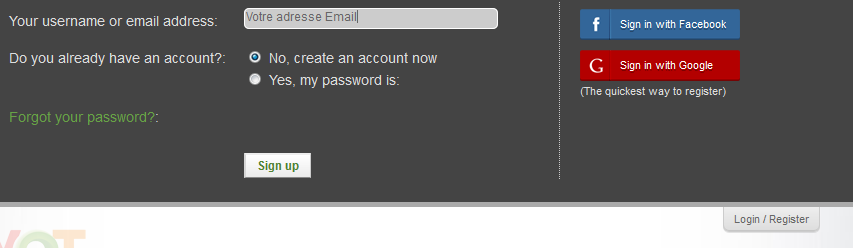
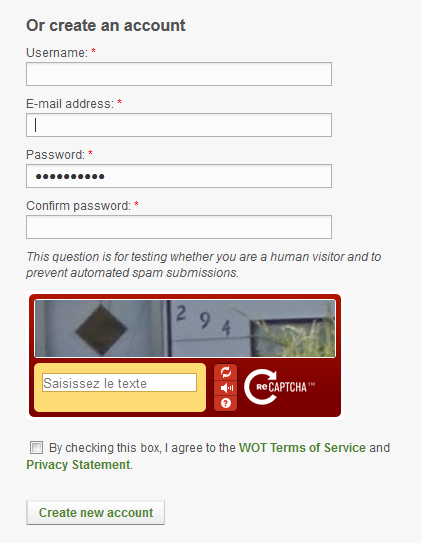


 ZHPDiag (site officiel)
ZHPDiag (site officiel)
